为您推荐相关教程
更多视频 > AI摘要
AI摘要
本文介绍了四种实用的数据恢复方法,帮助您高效应对文件丢失问题。首先,可以从回收站中恢复误删除的文件;其次,如果文件已删除或损坏,但存在系统备份或云存储记录,可以从备份中恢复;第三,使用数据恢复软件如转转大师可以解决复杂场景下的文件恢复问题;最后,如果存储设备出现物理损坏,可以选择专业数据恢复服务。此外,本文还提供了提高数据恢复成功率的实用建议,如立即停止写入操作、选择可靠的恢复工具、定期备份数据和及时行动。
摘要由平台通过智能技术生成在日常工作和生活中,数据丢失是令人头疼的问题。无论是误操作、病毒攻击还是硬件故障,都可能导致重要文件的永久丢失。幸运的是,通过科学的方法和工具,许多丢失的文件仍有很大可能被找回。那么如何恢复删除的文件呢?本文将详细介绍4种实用的数据恢复方法,帮助您高效应对文件丢失问题。
一、从回收站恢复文件:最简单的应急方法
适用场景:文件被误删除但未清空回收站。
操作步骤:
1、打开回收站:双击桌面“回收站”图标,进入回收站窗口。2、查找目标文件:
- 使用“排序”功能按“文件名”“删除时间”筛选文件。
- 如果文件较多,可通过搜索框输入关键词快速定位。
- 右键点击目标文件,选择“还原”即可恢复到原位置。
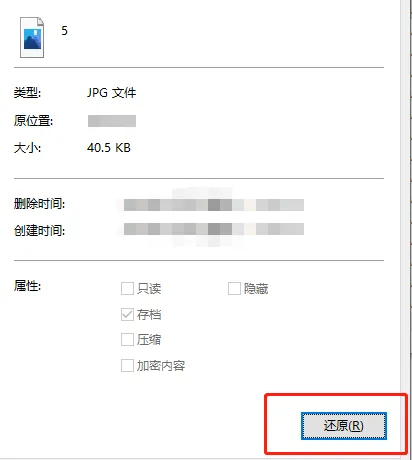
- 批量恢复:按住
Ctrl或Shift键多选文件后右键点击“还原”。
注意事项:
- 回收站容量有限,长时间未处理的文件可能被自动清理。
- Shift+Delete组合键删除的文件不会进入回收站,此方法不适用。
二、从备份中恢复文件:最可靠的方式
适用场景:文件已删除或损坏,但存在系统备份或云存储记录。
操作步骤:
检查系统备份:
- Windows用户:通过“系统还原”功能选择备份点恢复。(路径:右键点击“此电脑” > “属性” > “系统保护” > “系统还原”。)
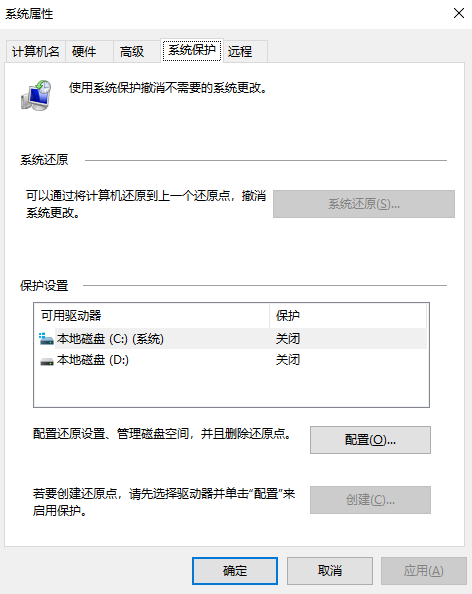
- Mac用户:使用Time Machine连接备份硬盘进行恢复。
使用云存储服务:
- 登录OneDrive、Google Drive等网盘,查看文件的历史版本。
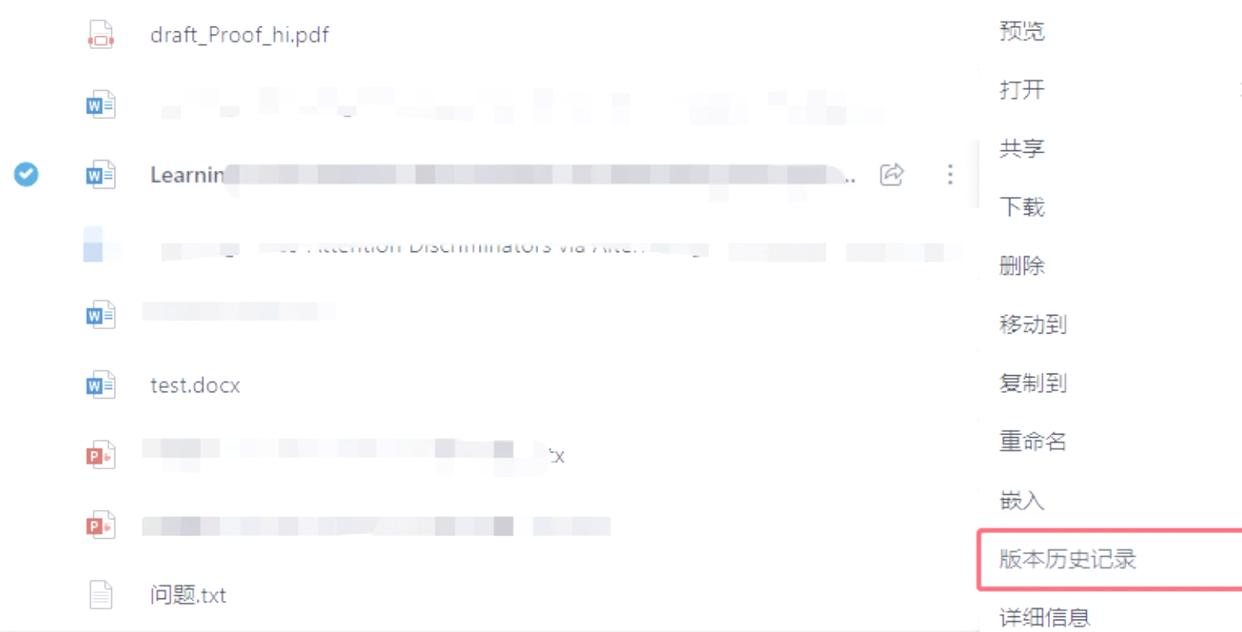
- 例如:OneDrive中右键点击文件 > “版本历史” > 选择时间点恢复。
外部备份介质:
- 如果文件曾备份到移动硬盘、U盘或光盘,直接连接设备并复制文件。
注意事项:
- 备份需定期更新,否则无法恢复最新数据。
- 系统还原可能影响其他文件,操作前建议备份当前数据。
三、使用数据恢复软件:解决复杂场景
适用场景:文件已清空回收站或未备份,需通过专业工具深度扫描。
推荐工具:转转大师数据恢复软件(支持Windows系统,功能齐全)
操作步骤:
第一步:选择场景模式

根据实际情况来选择合适的恢复模式,如果文档删除已久可以试试“深度恢复”。
第二步:选择文档储存位置

文档储存在那个盘就扫描那个盘,如果选错了或者不记得可以多试几次。
第三步:查找文档

可以根据文档类型来查找文档,如果记得文档名称也可以直接搜索名称。
第四步:预览文档和恢复文档
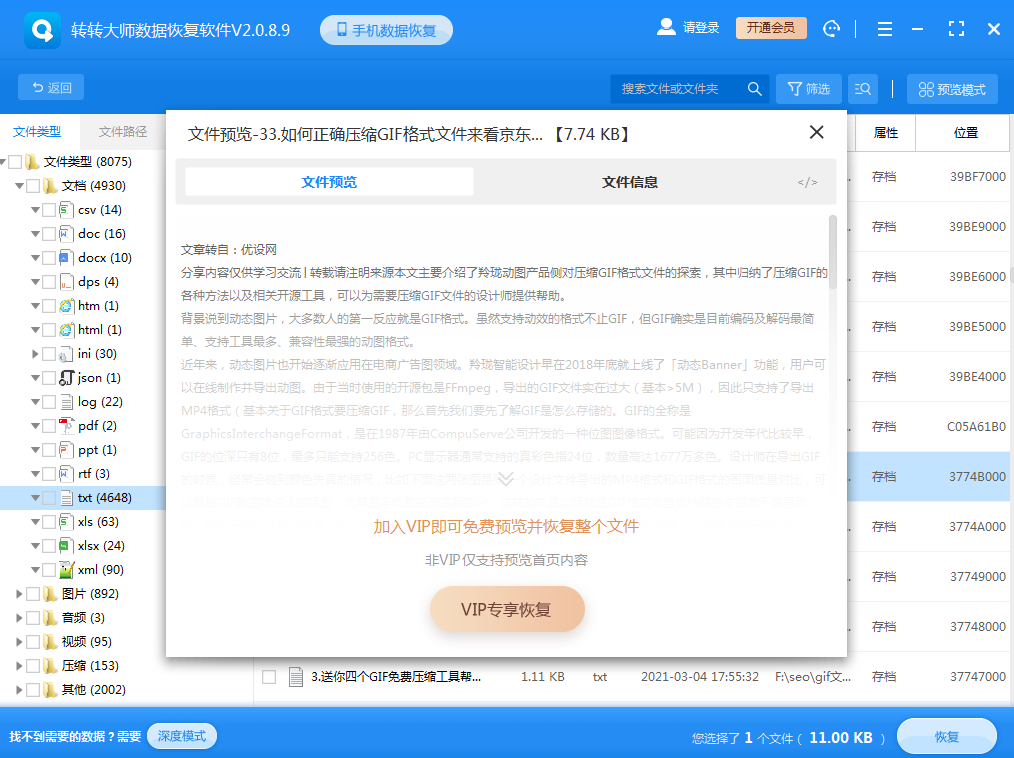
找到文档之后先双击预览一下,确保能正常打开后再点击恢复。
注意事项:
- 扫描过程中避免对存储设备进行写入操作(如保存新文件、运行程序)。
- 对于大容量分区,深度扫描可能耗时较久(10分钟至数小时不等)。
- 如果文件被覆盖,软件可能无法找回,需尝试其他方法。
四、专业数据恢复服务:应对硬件故障的终极方案
适用场景:存储设备出现物理损坏(如硬盘坏道、磁头故障)或复杂逻辑错误。
操作步骤:
1、评估数据丢失情况:
- 确认存储设备是否能被电脑识别,是否存在硬件损坏。
- 若设备无法读取,需联系专业机构处理。
2、选择专业服务:
- 优先选择口碑良好的数据恢复公司(如易我科技、DiskGenius官方服务)。
- 提供详细描述(如文件类型、丢失原因),以便技术人员评估可行性。
3、提交设备并等待处理:
- 将存储设备邮寄或送至服务中心,等待专业人员分析并恢复数据。
- 恢复后检查文件完整性,确认无误后再交付。
注意事项:
- 费用较高,建议优先尝试软件恢复。
- 避免自行拆解设备,防止二次损坏。
五、提高数据恢复成功率的实用建议
- 立即停止写入操作:避免向存储设备保存新文件、运行程序或安装软件,防止覆盖原始数据。
- 选择可靠的恢复工具:使用正规品牌的软件(如易我、DiskGenius),确保数据安全。
- 定期备份数据:使用系统还原、云存储或外接硬盘定期备份重要数据。
- 及时行动:文件丢失后越早操作,恢复概率越高。
常见问题解答
1. 回收站清空后如何恢复文件?
- 方法一:使用数据恢复软件(如转转大师)深度扫描。
- 方法二:检查是否有系统备份或云存储记录。
2. 误删的视频文件能恢复吗?
- 可以!通过数据恢复软件扫描,若文件未被覆盖,可正常恢复并预览。
3. 为什么恢复的文件打不开?
- 可能因文件损坏或扫描不完整。建议尝试深度扫描或检查硬盘是否有坏道。
4. 如何避免数据覆盖?
- 一旦发现文件丢失,立即停止使用该存储设备,并尽快恢复。
总结
数据丢失并非“无药可救”,但恢复成功率取决于以下因素:
- 文件是否被覆盖:越早操作,恢复概率越高。
- 存储设备类型:机械硬盘(HDD)的恢复成功率高于固态硬盘(SSD)。
- 工具选择:专业软件(如转转大师)能显著提升恢复效率。
实用建议:
- 养成定期备份的习惯,防患于未然。
- 发现文件丢失后,立刻停止写入操作并尝试恢复。
以上就是如何恢复删除的文件的方法介绍了,您可以高效应对各种数据丢失问题。如果操作过程中遇到困难,可参考转转大师官网的详细教程或联系技术支持。


 技术电话:17306009113
技术电话:17306009113 工作时间:08:30-22:00
工作时间:08:30-22:00 常见问题>>
常见问题>> 转转大师数据恢复软件
转转大师数据恢复软件
 微软office中国区合作伙伴
微软office中国区合作伙伴
 微信
微信 微信
微信 QQ
QQ QQ
QQ QQ空间
QQ空间 QQ空间
QQ空间 微博
微博 微博
微博
 如何恢复删除的文件
如何恢复删除的文件
 免费下载
免费下载




















